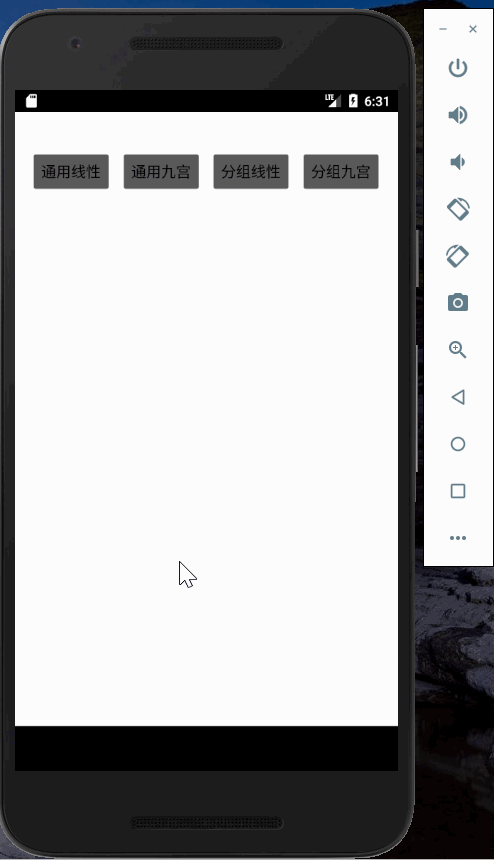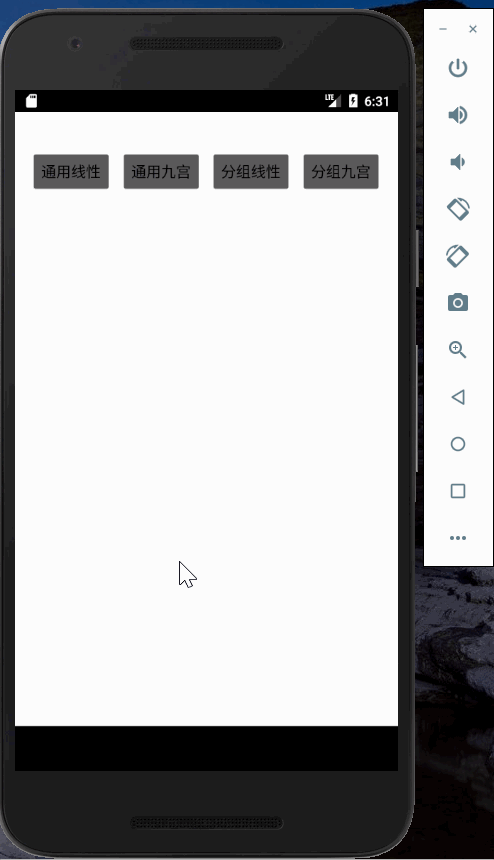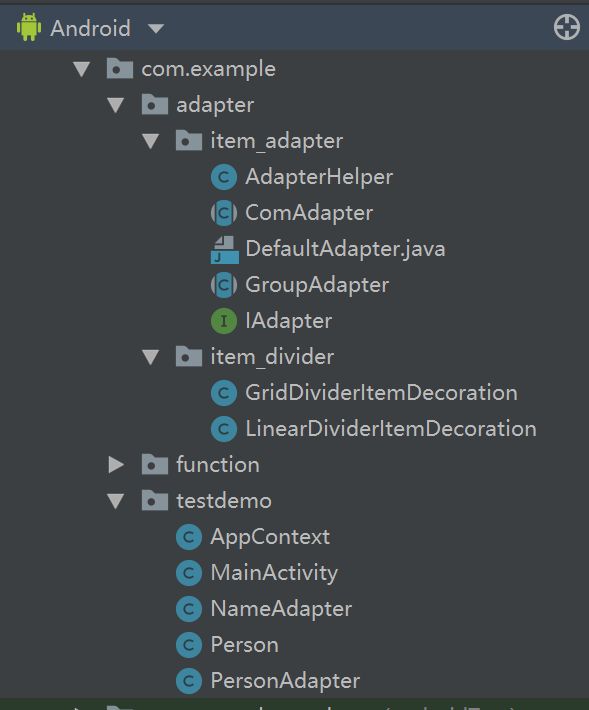概述
在Android开发过程中,我们经常会用到adapter。因为adapter在基本使用的过程中,代码比较繁琐,于是进行一个简单封装,使调用起来更加简单便捷。这节就来讲讲这个适配器的封装吧。
前言
在Android开发过程中,我们经常会用到adapter。因为adapter在基本使用的过程中,代码比较繁琐,于是进行一个简单封装,使调用起来更加简单便捷。这节就来讲讲这个适配器的封装吧。
今天涉及的内容:
- adapter库依赖
- 封装类ComAdapter和GroupAdapter概述
- 通用适配器ComAdapter的使用
- 分组适配器GroupAdapter的使用
- MainActivity中调用示例
- 效果图和项目结构图
先来波adapter使用的效果图吧
一. adapter库依赖
Github地址
本adapter的封装是建立在一个第三方库的基础之上的。在使用之前,你需要添加该库的依赖:
将JitPack存储库添加到您的构建文件中(项目根目录下build.gradle文件):
allprojects {
repositories {
google()
jcenter()
maven { url 'https://jitpack.io' }
}
}
添加依赖项以最新版本为准:
dependencies {
implementation 'com.github.CymChad:BaseRecyclerViewAdapterHelper:2.9.34'
}
二.封装类ComAdapter和GroupAdapter概述
适配器库BaseRecyclerViewAdapterHelper是一个专注adapter的库,里面有一个适配器基类:BaseQuickAdapter,为了方便日常调度使用,我在BaseQuickAdapter基础上再度扩展,分别整合了两个adapter基类:ComAdapter和GroupAdapter。
ComAdapter:基于一般的列表或九宫格布局的使用
GroupAdapter:基于简单的分组列表展示使用。
三.通用适配器ComAdapter的使用
ComAdapter是一个通用适配器基类,里面集成了adapter创建需要的一些基本方法,包括控件初始化,获取布局对象,加载动画,列表数据加载,控件点击事件监听等方法。 当你要实现一个线性列表,需要创建adapter的时候,继承ComAdapter可以帮你快速实现自己的adapter。
3.1 继承ComAdapter,写自己的Adapter
当RecyclerView加载列表的时候,需要一个适配器(NameAdapter),你可以像这样快速来创建它:
public class NameAdapterextends ComAdapter {
private TextView mTvName;
public NameAdapter(List data, Context context) {
//加载布局和数据
super(R.layout.item_layout, data, context);
}
@Override
public void initView(BaseViewHolder viewHolder, T obj) {
//控件初始化
mTvName=viewHolder.getView(R.id.tv);
}
@Override
public void initData(BaseViewHolder viewHolder, T obj) {
String name=obj.toString();
mTvName.setText(name);
}
@Override
public void setListener(BaseViewHolder viewHolder, T obj) {
//添加控件监听
addOnClickListener(mTvName,viewHolder,obj);
}
}
3.2 线性布局调用
mNames=new ArrayList<>();
//for (int i = 0; i < 10; i++) {
// mNames.add("小黄"+i);
//}
mNameAdapter=new NameAdapter<>(mNames,MainActivity.this);
mNameAdapter.setRecyclerLinearManager(mRecyclerView);
3.3 九宫格布局调用
mNames=new ArrayList<>();
//for (int i = 0; i < 10; i++) {
// mNames.add("小黄"+i);
//}
mNameAdapter=new NameAdapter<>(mNames,MainActivity.this);
mNameAdapter.setRecyclerGridManager(mRecyclerView,4);
3.4 设置分割线,返回RecyclerView.ItemDecoration对象
//设置线性布局分割线
LinearDividerItemDecoration linearDivider=mNameAdapter.setLinearLayoutItemSpace(mRecyclerView,5,R.color.colorAccent);
//设置九宫格局分割线
GridDividerItemDecoration gridDivider=mNameAdapter.setGridLayoutItemSpace(mRecyclerView,5,R.color.colorAccent);
3.5 移除分割线
/**移除RecycleView间距**/
removeItemSpace(RecyclerView recyclerView, RecyclerView.ItemDecoration divider)
3.6 点击事件
//点击事件
mNameAdapter.setOnItemClickListener(new AdapterHelper.OnItemClickListener() {
@Override
public void itemClickListener(View view, BaseViewHolder viewHolder, Object obj) {
switch (view.getId()) {
case R.id.tv:
ToastUtil.shortShow("====1====="+obj.toString());
break;
default:
break;
}
}
});
四. 分组适配器GroupAdapter的使用
GroupAdapter是一个列表分组显示的适配器基类,里面集成了adapter创建需要的一些基本方法,包括控件初始化,获取布局对象,加载动画,列表数据加载,控件点击事件监听等方法。 当你要船创建一个分组显示功能的adapter,继承GroupAdapter可方便快捷实现
4.1 javaBean继承SectionEntity类
GroupAdapter显示的数据,都需要用javaBean进行封装。并且JavaBean需要继承SectionEntity类,然后重写含(boolean isHeader, String header)参数的构造方法。 以Person对象为例,你需要这样处理:
public class Person extends SectionEntity {
private String name;
private int age;
public Person(boolean isHeader, String header) {
super(isHeader,header);
}
public String getName() {
return name;
}
public void setName(String name) {
this.name = name;
}
public int getAge() {
return age;
}
public void setAge(int age) {
this.age = age;
}
@Override
public String toString() {
return "Person{" +
"name='" + name + '\'' +
", age=" + age +
'}';
}
}
4.2 继承GroupAdapter,写自己的adapter
然后写一个自己的adapter,继承自GroupAdapter,以PersonAdapter为例:
public class PersonAdapter extends GroupAdapter {
//header
private TextView mTvHeader;
//item
private TextView mTvItem;
public PersonAdapter(List data, Context context) {
super(R.layout.item_layout, R.layout.header_layout, data,context);
}
@Override
protected void convertHead(BaseViewHolder viewHolder, SectionEntity item) {
//标题相关所有都在此处理
//标题初始化
mTvHeader=viewHolder.getView(R.id.tv_title);
//标题数据处理
mTvHeader.setText(item.header);
//标题点击事件
addOnClickListener(mTvHeader,viewHolder,item);
}
@Override
public void initView(BaseViewHolder viewHolder, T obj) {
//item初始化
mTvItem=viewHolder.getView(R.id.tv);
}
@Override
public void initData(BaseViewHolder viewHolder, T obj) {
//item数据处理
Person person= (Person) obj;
mTvItem.setText("姓名:"+person.getName()+" 年龄:"+person.getAge());
}
@Override
public void setListener(BaseViewHolder viewHolder, T obj) {
//item中控件监听
addOnClickListener(mTvItem,viewHolder,obj);
}
}
其中PersonAdapter(List data, Context context)构造方法的super方法中,要引入两个布局id,一个是item的一个是header的。 Header相关方法都在convertHead中处理。item的相关处理在initView,initData和setListener方法中进行。
4.3 线性布局使用
mPersonList=new ArrayList<>();
//for (int i = 0; i < 10; i++) {
//Person person;
//if(i%7==0){//header
// person=new Person(true,"标题"+i);
//}else{//item
// person=new Person(false,null);
// person.setName("小黑"+i);
// person.setAge(25+i);
// }
// mPersonList.add(person);
//}
mPersonAdapter=new PersonAdapter<>(mPersonList,MainActivity.this);
mPersonAdapter.setRecyclerLinearManager(mRecyclerView);
4.4 九宫格布局使用
mPersonList=new ArrayList<>();
//for (int i = 0; i < 10; i++) {
//Person person;
//if(i%7==0){//header
// person=new Person(true,"标题"+i);
//}else{//item
// person=new Person(false,null);
// person.setName("小黑"+i);
// person.setAge(25+i);
// }
// mPersonList.add(person);
//}
mPersonAdapter=new PersonAdapter<>(mPersonList,MainActivity.this);
mPersonAdapter.setRecyclerGridManager(mRecyclerView,3);
4.5 设置分割线,返回RecyclerView.ItemDecoration对象
线性布局的时候,可以像下面这样设置分割线:
//线性布局分割线
LinearDividerItemDecoration linearDivider=mPersonAdapter.setLinearLayoutItemSpace(mRecyclerView, 5, R.color.colorAccent);
注意: 在实现分组适配器<即继承GroupAdapter的adapter>不能使用setGridLayoutItemSpace给列表设置分割线,会出现ui上显示的bug,为了避免 用户使用不当,我已经将GroupAdapter类中的setGridLayoutItemSpace抛出异常并做以错误提示。大家若还是需要在分组九宫格布局中做分割线的话, 需要自己在布局中,或者在adapter中处理数据的时候,用代码来实现分割线效果。
4.6 移除分割线
/**移除RecycleView间距**/
removeItemSpace(RecyclerView recyclerView, RecyclerView.ItemDecoration divider)
4.7 点击事件
若要设置adapter的点击事件,你可以像下面这样写:
//点击事件
mPersonAdapter.setOnItemClickListener(new AdapterHelper.OnItemClickListener() {
@Override
public void itemClickListener(View view, BaseViewHolder viewHolder, Object obj) {
Person person= (Person) obj;
switch (view.getId()) {
case R.id.tv_title://header
ToastUtil.shortShow("===="+person.header+"===");
break;
case R.id.tv://item
ToastUtil.shortShow("===="+person.getName()+"===");
break;
default:
break;
}
}
});
五.MainActivity中调用示例
下面贴出adapter在MainActivity中使用的代码:
public class MainActivity extends AppCompatActivity implements View.OnClickListener {
private Button mBtn1;
private Button mBtn2;
private Button mBtn3;
private Button mBtn4;
private RecyclerView mRecyclerView;
private ListmNames;
private NameAdaptermNameAdapter;
private ListmPersonList;
private PersonAdaptermPersonAdapter;
private LinearDividerItemDecoration mLinearDivider;
private GridDividerItemDecoration mGridDivider;
@Override
protected void onCreate(@Nullable Bundle savedInstanceState) {
super.onCreate(savedInstanceState);
setContentView(R.layout.activity_main);
initData();
setListener();
}
private void initData() {
mBtn1 = findViewById(R.id.btn1);
mBtn2 = findViewById(R.id.btn2);
mBtn3 = findViewById(R.id.btn3);
mBtn4 = findViewById(R.id.btn4);
mRecyclerView = findViewById(R.id.rv);
mBtn1.setText("通用线性");
mBtn2.setText("通用九宫");
mBtn3.setText("分组线性");
mBtn4.setText("分组九宫");
}
private void setListener() {
mBtn1.setOnClickListener(this);
mBtn2.setOnClickListener(this);
mBtn3.setOnClickListener(this);
mBtn4.setOnClickListener(this);
}
@Override
public void onClick(View v) {
switch (v.getId()) {
case R.id.btn1://通用布局线性测试
commonLinearLayout();
break;
case R.id.btn2://通用布局九宫格测试
commonGridLayout();
break;
case R.id.btn3://分组布局线性测试
diffGropLinearLayout();
break;
case R.id.btn4://分组布局九宫格测试
diffGropGridLayout();
break;
default:
break;
}
//点击事件
commonDiffClick();
}
private void initCommonData(){
//通用布局
if(mNames==null) {
mNames = new ArrayList<>();
}
mNames.clear();
for (int i = 0; i < 10; i++) {
mNames.add("小黄" + i);
}
}
private void initdiffGropData(){
//分组布局
if(mPersonList==null) {
mPersonList = new ArrayList<>();
}
mPersonList.clear();
for (int i = 0; i < 10; i++) {
Person person;
if(i%7==0){//header
person=new Person(true,"标题"+i);
}else{//item
person=new Person(false,null);
person.setName("小黑"+i);
person.setAge(25+i);
}
mPersonList.add(person);
}
}
/**
* 通用布局线性测试
**/
private void commonLinearLayout() {
initCommonData();
mNameAdapter = new NameAdapter<>(mNames, MainActivity.this);
mNameAdapter.setRecyclerLinearManager(mRecyclerView);
//清除旧的分割线
mNameAdapter.removeItemSpace(mRecyclerView,mLinearDivider);
mNameAdapter.removeItemSpace(mRecyclerView,mGridDivider);
//设置分割线
mLinearDivider=mNameAdapter.setLinearLayoutItemSpace(mRecyclerView, 5, R.color.colorAccent);
}
/**
* 通用布局九宫格测试
**/
private void commonGridLayout() {
initCommonData();
mNameAdapter = new NameAdapter<>(mNames, MainActivity.this);
mNameAdapter.setRecyclerGridManager(mRecyclerView, 3);
//清除旧的分割线
mNameAdapter.removeItemSpace(mRecyclerView,mLinearDivider);
mNameAdapter.removeItemSpace(mRecyclerView,mGridDivider);
//设置分割线
mGridDivider=mNameAdapter.setGridLayoutItemSpace(mRecyclerView, 5, R.color.colorAccent);
}
/**
* 分组布局线性测试
**/
private void diffGropLinearLayout() {
initdiffGropData();
mPersonAdapter=new PersonAdapter<>(mPersonList,MainActivity.this);
mPersonAdapter.setRecyclerLinearManager(mRecyclerView);
//清除旧的分割线
mNameAdapter.removeItemSpace(mRecyclerView,mLinearDivider);
mNameAdapter.removeItemSpace(mRecyclerView,mGridDivider);
//设置分割线
mLinearDivider=mPersonAdapter.setLinearLayoutItemSpace(mRecyclerView, 5, R.color.colorAccent);
}
/**
* 分组布局九宫格测试
**/
private void diffGropGridLayout() {
initdiffGropData();
mPersonAdapter=new PersonAdapter<>(mPersonList,MainActivity.this);
mPersonAdapter.setRecyclerGridManager(mRecyclerView,3);
//清除旧的分割线
mNameAdapter.removeItemSpace(mRecyclerView,mLinearDivider);
mNameAdapter.removeItemSpace(mRecyclerView,mGridDivider);
}
/**点击事件**/
private void commonDiffClick(){
//通用布局点击事件
if(mNameAdapter!=null) {
mNameAdapter.setOnItemClickListener(new AdapterHelper.OnItemClickListener() {
@Override
public void itemClickListener(View view, BaseViewHolder viewHolder, Object obj) {
switch (view.getId()) {
case R.id.tv:
ToastUtil.shortShow("====1=====" + obj.toString());
break;
default:
break;
}
}
});
}
//分组布局点击事件
if(mPersonAdapter!=null) {
mPersonAdapter.setOnItemClickListener(new AdapterHelper.OnItemClickListener() {
@Override
public void itemClickListener(View view, BaseViewHolder viewHolder, Object obj) {
Person person = (Person) obj;
switch (view.getId()) {
case R.id.tv_title://header
ToastUtil.shortShow("====" + person.header + "===");
break;
case R.id.tv://item
ToastUtil.shortShow("====" + person.getName() + "===");
break;
default:
break;
}
}
});
}
}
}
六. 效果图和项目结构图
效果图
项目结构图
最后
虽然万能适配器方便好用,但是我还是推荐使用原生写法,因为原生写法更灵活,不会出现莫名的问题。万能适配器的动画目前可能有点毛病,谨慎使用列表动画!